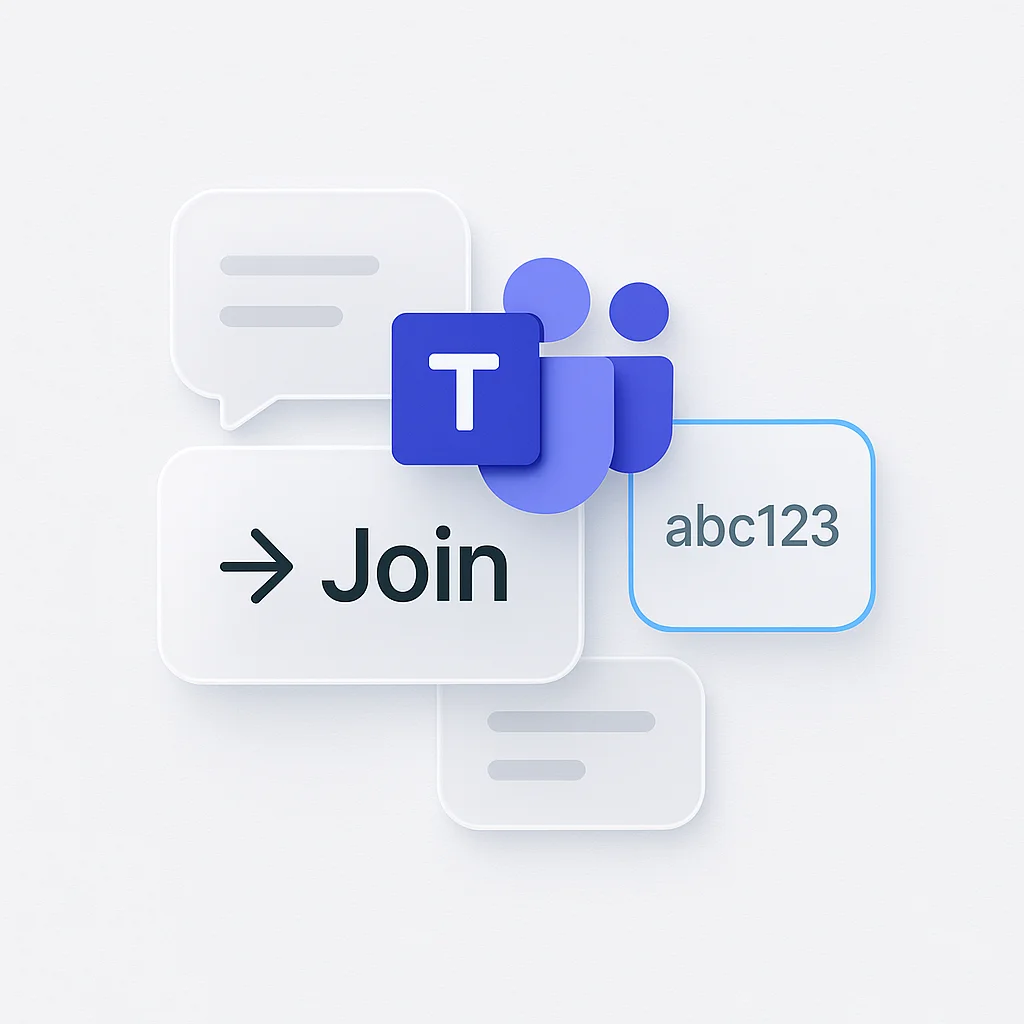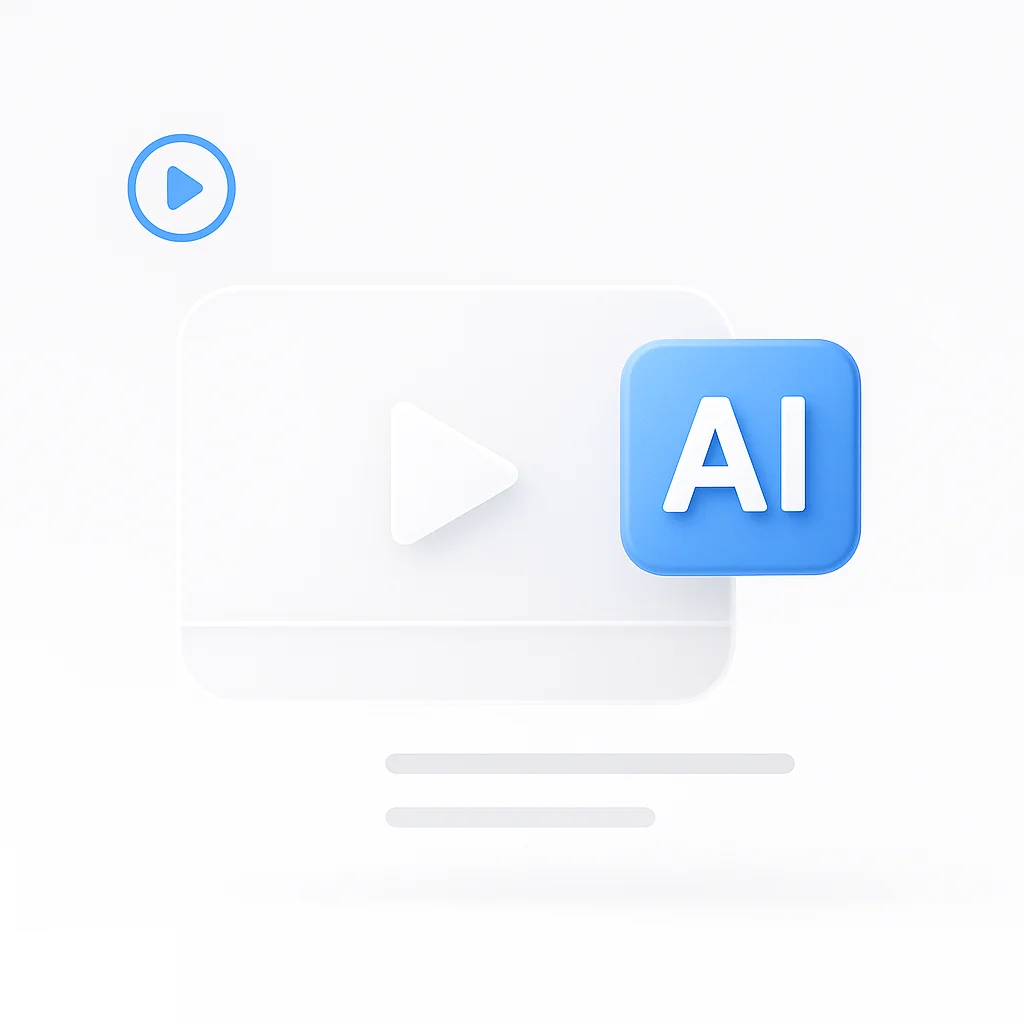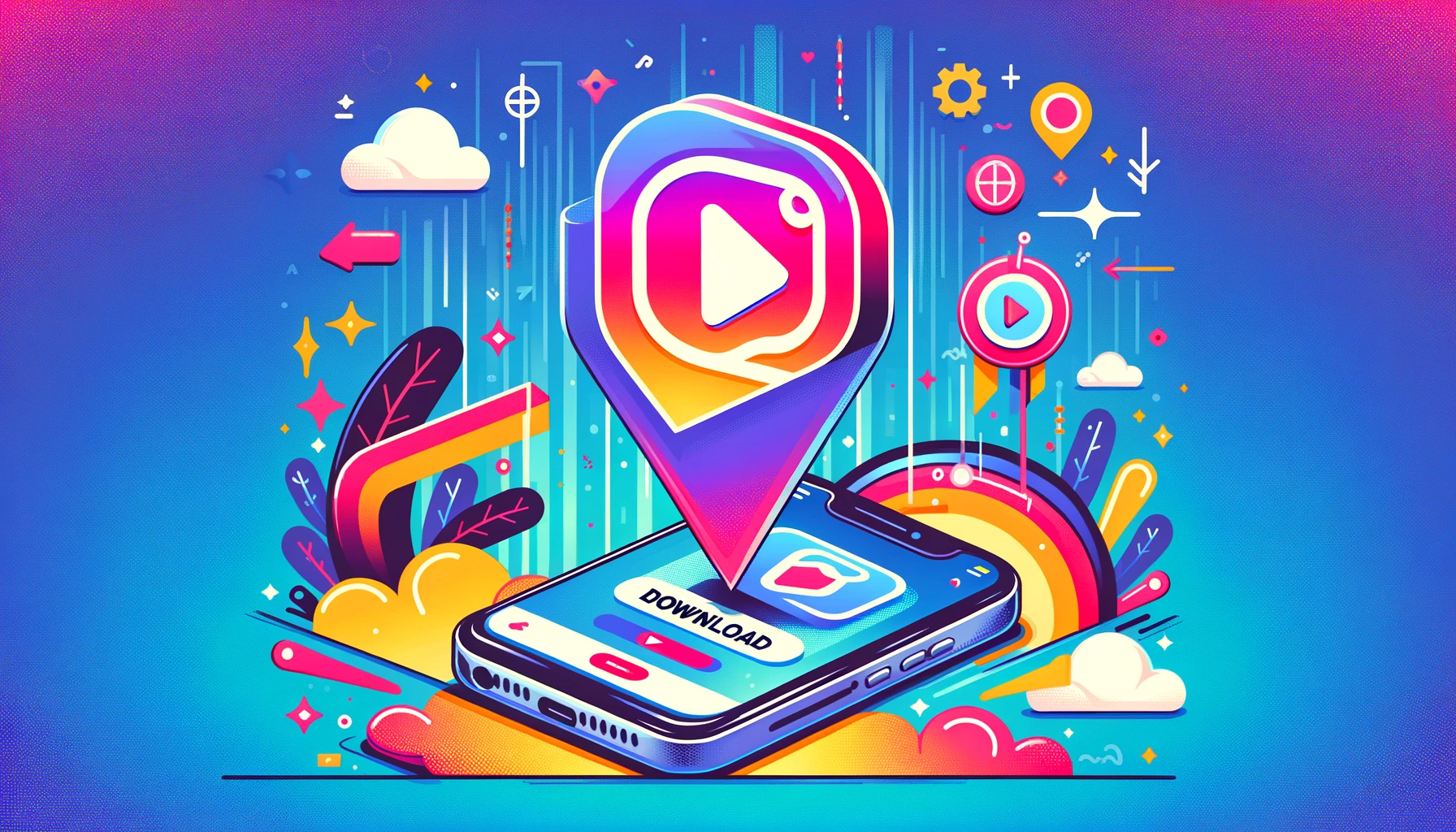¿Recibiste una invitación a Microsoft Teams pero no estás seguro de qué hacer después? Ya sea que tengas un enlace, un ID de reunión o no tengas ninguna cuenta, estás en el lugar correcto.
Esta guía completa te guiará a través de todos los métodos posibles para unirte a una reunión de Teams sin problemas en cualquier dispositivo. Desde el acceso basado en el navegador hasta las aplicaciones móviles, cubriremos los pasos exactos para que te conectes de forma rápida y profesional.
Lo que aprenderás:
- Unirte con un enlace directo (la forma más común)
- Unirte con un ID de reunión y un código de acceso
- Unirte como invitado (no se necesita cuenta)
- Unirte directamente en tu navegador web (sin descarga de la aplicación)
- Unirte desde tu dispositivo móvil
Método 1: La forma más fácil: unirse a una reunión de Teams con un enlace
Así es como se une al 90% de las reuniones de Teams. Cuando alguien te envía una invitación a una reunión, incluirá un enlace directo que lo gestiona todo automáticamente.
Según la documentación oficial de Microsoft, los enlaces de las reuniones de Teams están diseñados para funcionar sin problemas en todos los dispositivos y navegadores, lo que convierte a este en el método de unión más fiable.
Paso a paso: Cómo unirse a una reunión de Teams mediante un enlace
1. Localiza el enlace de la reunión
Comprueba estas ubicaciones comunes:
- Invitación por correo electrónico del organizador de la reunión
- Notificación de evento del calendario
- Mensaje de chat o canal del equipo
- Mensaje de texto o plataforma de colaboración
El enlace suele comenzar con https://teams.microsoft.com/l/meetup-join/ y está claramente etiquetado como “Unirse a la reunión de Microsoft Teams”.
2. Haz clic en el enlace de la reunión
Cuando hagas clic en el enlace, Teams te presentará tres opciones para unirte:
Lo mejor para los usuarios habituales de Teams que desean una funcionalidad completa
Perfecto para invitados o uso único sin instalación
Aparece cuando Teams ya está instalado en tu dispositivo
3. Configura los ajustes previos a la reunión
Antes de unirte, verás una pantalla de vista previa donde puedes:
- Introduce tu nombre para mostrar (obligatorio para los invitados)
- Prueba tu cámara y micrófono
- Elige unirte con la cámara encendida/apagada
- Selecciona el dispositivo de audio correcto
4. Haz clic en “Unirse ahora”
Después de hacer clic en “Unirse ahora”, es posible que entres en una sala de espera virtual donde el organizador de la reunión debe admitirte. Este es un comportamiento de seguridad normal para la mayoría de las reuniones de negocios.
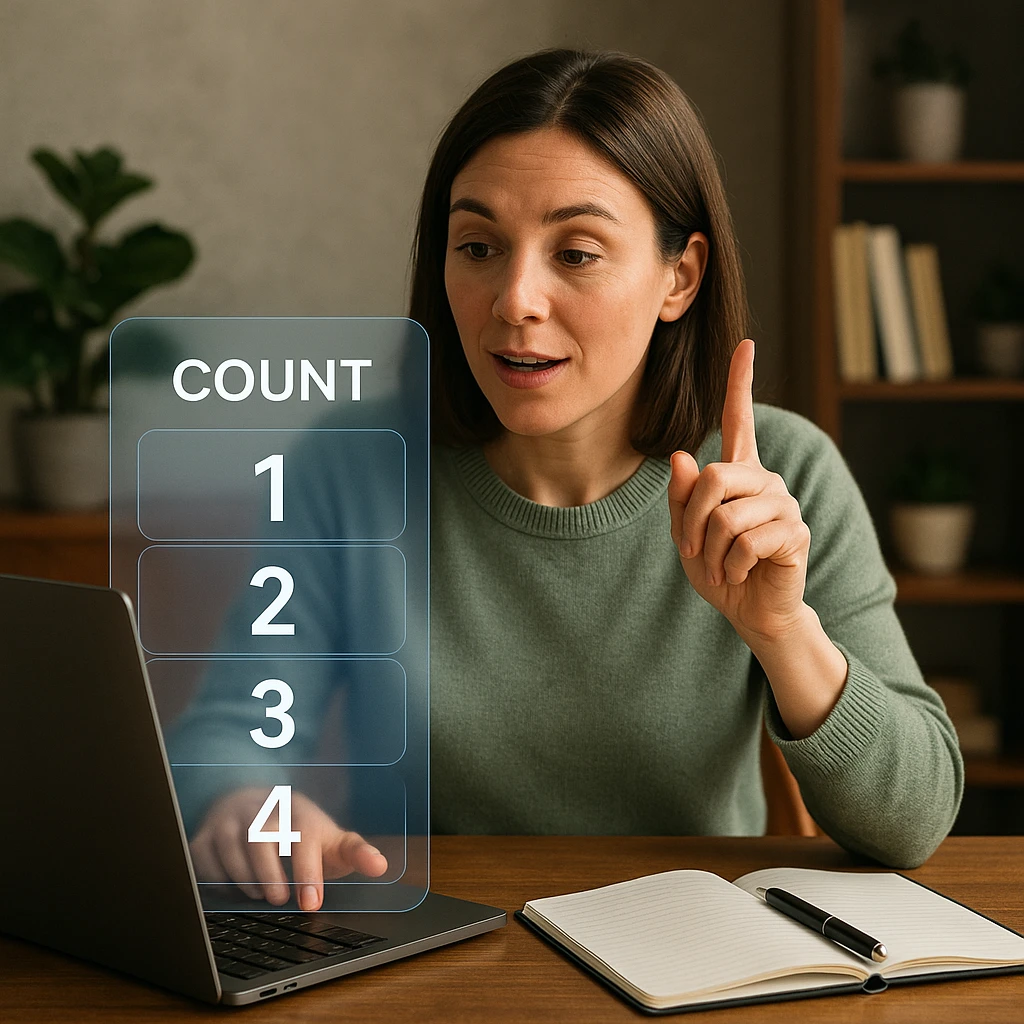
Método 2: Cómo unirse a una reunión de Teams con un ID y un código
A veces recibirás un ID de reunión (también llamado ID de conferencia) y un código de acceso en lugar de un enlace directo. Estos suelen ser números de 9 dígitos que proporcionan un método de entrada alternativo.
Dónde encontrar tu ID de reunión y código de acceso
Busca una sección en tu invitación que diga:
- “O llamar (solo audio)”
- “O unirse introduciendo un ID de reunión”
- Normalmente aparece debajo del enlace principal para unirse
Guía paso a paso para unirse con un ID
Para la aplicación de escritorio:
- Abre Microsoft Teams
- Haz clic en “Calendario” en la barra lateral izquierda
- Selecciona “Unirse con un ID” cerca de la parte superior
- Introduce el ID de reunión y el código de acceso
- Haz clic en “Unirse”
Para el navegador web:
- Visita teams.microsoft.com
- Busca la opción “Unirse a una reunión”
- Selecciona “Unirse con un ID en su lugar”
- Introduce el ID de reunión y el código de acceso
- Elige tu configuración de audio/vídeo
- Haz clic en “Unirse ahora”
Método 3: ¿No tienes cuenta? ¡No hay problema! Unirse a una reunión de Teams como invitado
No necesitas una cuenta de Microsoft para unirte a la mayoría de las reuniones de Teams. Esto aborda una de las mayores preocupaciones que tiene la gente al recibir invitaciones de Teams.
La documentación de acceso de invitados de Microsoft confirma que los organizadores de la reunión pueden habilitar el acceso de participantes externos, lo que permite que cualquiera se una solo con su nombre.
Entender el acceso de invitado en Microsoft Teams
El acceso de invitado depende de la configuración de la organización del anfitrión. La mayoría de las cuentas de empresa permiten participantes externos, pero algunos entornos empresariales pueden restringir esta función por motivos de seguridad.
Paso a paso: Cómo unirse a una reunión de Teams como invitado
1. Haz clic en el enlace de la reunión
Utiliza el mismo enlace que se proporciona en el correo electrónico de invitación o en el evento del calendario.
2. Selecciona “Continuar en este navegador”
Este es el paso crucial. Cuando se te pida que descargues la aplicación o que inicies sesión, elige la opción del navegador para evitar que se te obligue a crear una cuenta.
3. Gestiona cualquier mensaje de inicio de sesión
Si aparece una ventana de inicio de sesión de Microsoft:
- Busca un botón de “Cancelar” o “X”
- O simplemente cierra la ventana emergente
- La opción del navegador debería seguir estando disponible
4. Introduce tu nombre para mostrar
Escribe cómo quieres que aparezca en la reunión (por ejemplo, “Juan Pérez” o “Juan - Empresa ABC”).
5. Configura los ajustes de audio/vídeo
Elige tus preferencias de micrófono y cámara antes de unirte.
6. Haz clic en “Unirse ahora”
Entrarás en la sala de espera de la reunión donde el anfitrión puede admitirte.
Ventajas del acceso de invitado:
- No se requiere instalación de software
- No se necesita una cuenta de Microsoft
- Funcionalidad completa de vídeo, audio y chat
- Capacidades de compartir pantalla (si el anfitrión lo permite)
Método 4: Cómo unirse a una reunión de Teams en línea (en tu navegador)
Unirse a través del navegador es ideal cuando no puedes o no quieres instalar software. Este método funciona en cualquier navegador web moderno y proporciona casi la funcionalidad completa de Teams.
Navegadores compatibles con Teams Online
Según la guía de compatibilidad de navegadores de Microsoft, los siguientes navegadores ofrecen la mejor experiencia:
Soporte completo de funciones, mejor rendimiento
Excelente compatibilidad, ampliamente probado
Buen soporte, algunas funciones avanzadas limitadas
Funcionalidad básica, solo usuarios de Mac
Los sencillos pasos para unirse en línea
1. Haz clic en el enlace de la reunión
Desde tu correo electrónico, calendario o invitación compartida.
2. Selecciona “Continuar en este navegador”
Esta opción aparece independientemente de si tienes una cuenta de Teams.
3. Elige tu método de autenticación
- Con una cuenta de Teams: Inicia sesión para tener acceso completo a tu configuración y contactos
- Como invitado: Simplemente introduce tu nombre y continúa
4. Concede permisos al navegador
Permite el acceso al micrófono y a la cámara cuando te lo pida tu navegador. Estos permisos son necesarios para la funcionalidad de videoconferencia.
5. Únete a la reunión
Completa la configuración previa a la reunión y haz clic en “Unirse ahora”.

Ventajas del acceso al navegador:
- No se requiere instalación ni actualizaciones
- Perfecto para ordenadores públicos
- Acceso rápido desde cualquier dispositivo
- No se utiliza espacio de almacenamiento
Unirse sobre la marcha: Usar la aplicación móvil de Teams (iOS y Android)
Unirse desde el móvil está optimizado para la eficiencia. La aplicación móvil de Teams gestiona automáticamente la mayoría de los procesos de configuración, lo que la convierte en la forma más rápida de unirse desde tu teléfono o tableta.
Unirse desde el móvil paso a paso
1. Descarga la aplicación de Microsoft Teams
- iOS: Descarga desde la App Store
- Android: Descarga desde Google Play Store
- Busca “Microsoft Teams” (aplicación oficial de Microsoft Corporation)
2. Toca el enlace de la reunión
Cuando tocas un enlace de reunión de Teams desde:
- La aplicación de correo electrónico en tu teléfono
- Mensaje de texto
- Notificación del calendario
- Navegador web
Tu teléfono te pedirá automáticamente que abras la aplicación de Teams.
3. Unirse sin problemas
La aplicación móvil agiliza el proceso:
- Toca “Unirse como invitado” (no se requiere cuenta)
- O inicia sesión con tu cuenta de Microsoft
- Introduce tu nombre si te unes como invitado
- Configura los ajustes de la cámara/micrófono
- Toca “Unirse ahora”
Ventajas de la aplicación móvil:
- Interfaz táctil optimizada
- Supresión de ruido de fondo
- Cambio perfecto entre altavoz/auriculares
- Compartir pantalla desde el dispositivo móvil
- Funcionalidad de chat durante las reuniones
Para los equipos que buscan mejorar la productividad de sus reuniones más allá de simplemente unirse, considera explorar soluciones automatizadas de grabación de reuniones que pueden capturar y transcribir tus sesiones de Teams automáticamente.
Resolución de problemas: Problemas comunes y soluciones rápidas
Basado en la documentación de solución de problemas de Microsoft y las experiencias comunes de los usuarios, estos son los problemas más frecuentes y sus soluciones:
❌ Problema: "Mi enlace no funciona"
✅ Soluciones:- Copia y pega el enlace completo directamente en tu navegador
- Borra la caché y las cookies de tu navegador
- Prueba con un navegador diferente (se recomienda Chrome o Edge)
- Comprueba si la reunión se ha reprogramado o cancelado
- Ponte en contacto con el anfitrión para obtener un nuevo enlace de reunión
❌ Problema: "El ID de reunión o el código de acceso no son válidos"
✅ Soluciones:- Comprueba si hay errores tipográficos: los ID distinguen entre mayúsculas y minúsculas
- Copia y pega directamente de la invitación
- Asegúrate de que estás utilizando el formato correcto (normalmente 9 dígitos)
- Verifica el código de acceso si está separado del ID
❌ Problema: "Estoy atascado en la sala de espera"
✅ Soluciones:- Esto es normal: espera a que el organizador te admita
- Envía un mensaje al anfitrión a través de otro canal
- Comprueba si la reunión ha comenzado realmente
- Intenta salir y volver a unirte si esperas más de 10 minutos
❌ Problema: "El audio o el vídeo no funcionan"
✅ Soluciones:- Concede permisos al navegador para el micrófono/cámara
- Comprueba la configuración del dispositivo y selecciona la entrada de audio correcta
- Prueba el audio/vídeo en la pantalla previa a la unión
- Cierra otras aplicaciones que estén utilizando tu cámara
- Reinicia tu navegador o la aplicación de Teams
Preguntas frecuentes (FAQ)
P: ¿Necesito instalar Microsoft Teams para unirme a una reunión?
R: No. Siempre puedes unirte desde un navegador web como Chrome o Edge seleccionando la opción “Continuar en este navegador”. Esto funciona tanto para invitados como para titulares de cuentas.
P: ¿Puedo unirme a una reunión de Teams sin una cuenta de Microsoft?
R: Sí. Puedes unirte como invitado utilizando solo tu nombre, siempre y cuando el organizador de la reunión haya habilitado el acceso de invitado (que es estándar para la mayoría de las cuentas de empresa).
P: ¿Cuál es la diferencia entre un ID de reunión y un código de reunión?
R: Funcionalmente, sirven para el mismo propósito para unirse a las reuniones. Algunas invitaciones utilizan una terminología diferente, pero ambos se refieren al identificador numérico necesario para entrar en una reunión específica.
P: ¿Cómo encuentro el ID de reunión en una invitación?
R: Busca una sección titulada “O unirse introduciendo un ID de reunión” o “O llamar (solo audio)”, normalmente situada debajo del enlace principal para unirse. El ID suele ser un número de 9 dígitos.
P: ¿Puedo grabar una reunión de Teams a la que asisto?
R: Las capacidades de grabación dependen de tu función y de la configuración del anfitrión. Normalmente, solo los organizadores y presentadores de la reunión pueden iniciar las grabaciones. Sin embargo, puedes utilizar herramientas de terceros como la extensión de grabación de Teams de ScreenApp para la captura y transcripción de reuniones personales.
P: ¿Qué debo hacer si necesito ayuda durante una reunión?
R: Utiliza la función de chat para enviar mensajes a otros participantes, o ponte en contacto directamente con el organizador de la reunión. Para la productividad continua de las reuniones, considera la posibilidad de leer nuestra guía para reuniones productivas para conocer las mejores prácticas.
Mejora tu experiencia en las reuniones de Teams
Ahora que sabes cómo unirte a cualquier reunión de Microsoft Teams, considera cómo puedes hacer que tus reuniones virtuales sean más eficaces y productivas.
Para los anfitriones de las reuniones
Si organizas reuniones de Teams con frecuencia, podrías beneficiarte de:
- Herramientas de colaboración de vídeo para comparar diferentes plataformas
- Estrategias de productividad de las reuniones para que tus sesiones sean más eficaces
- Soluciones de grabación automatizadas para capturar debates importantes
Para los asistentes habituales
Aprovecha al máximo tu participación en las reuniones con:
- Las mejores prácticas de videoconferencia que se aplican a través de las plataformas
- Guías de comparación para entender las diferentes plataformas de reuniones
- Herramientas para reuniones de vídeo basadas en el navegador cuando Teams no está disponible
Resumen: Ahora estás preparado para cualquier reunión de Teams
Con estos cinco métodos, puedes unirte con confianza a cualquier reunión de Microsoft Teams, independientemente de tu dispositivo, el estado de tu cuenta o tus preferencias técnicas:
- Unirse con un enlace directo: el método más común y sencillo
- Acceso con ID de reunión: entrada alternativa cuando tienes el código numérico
- Participación como invitado: no se requiere cuenta de Microsoft
- Acceso basado en el navegador: no se necesita instalación de software
- Unirse desde la aplicación móvil: experiencia optimizada para smartphones y tabletas
La clave es elegir el método que mejor se adapte a tu situación. Tanto si eres un usuario principiante como si eres alguien que asiste regularmente a las reuniones de Teams, estos enfoques garantizan que nunca te perderás una conversación importante debido a barreras técnicas.
Recuerda: en caso de duda, la opción de invitado basada en el navegador funciona en prácticamente todos los escenarios y requiere una configuración mínima. Mantén esta guía marcada como referencia rápida, y estarás preparado para cualquier invitación a una reunión de Teams que se te presente.